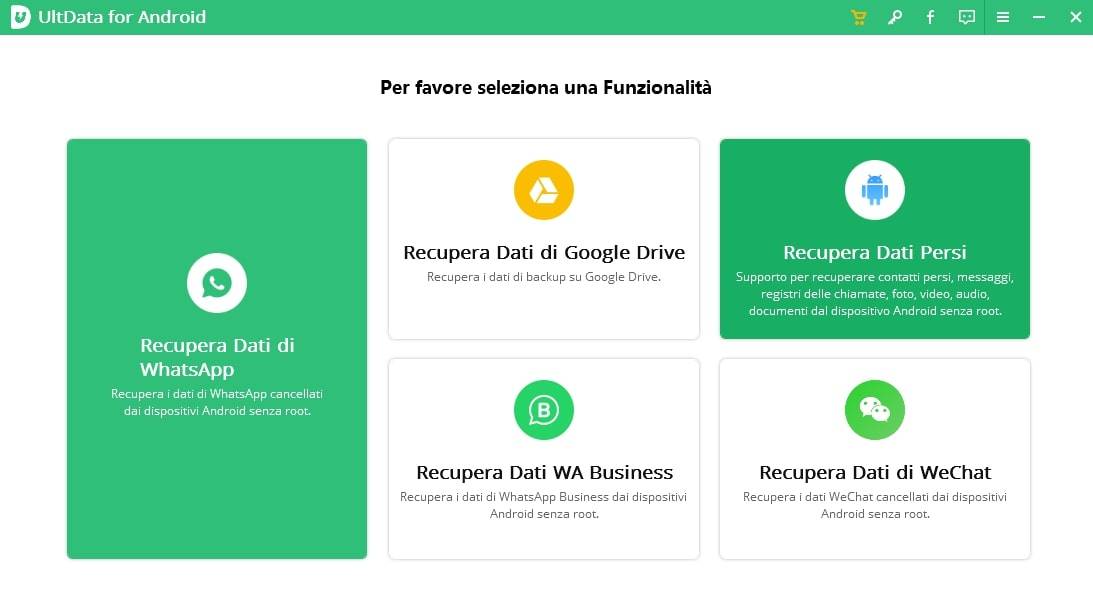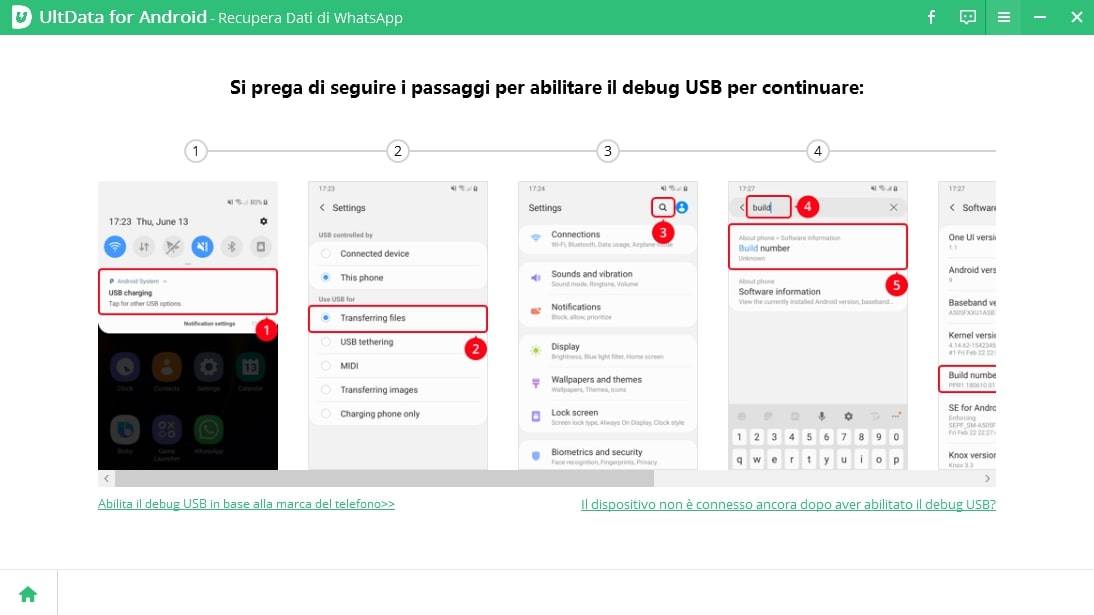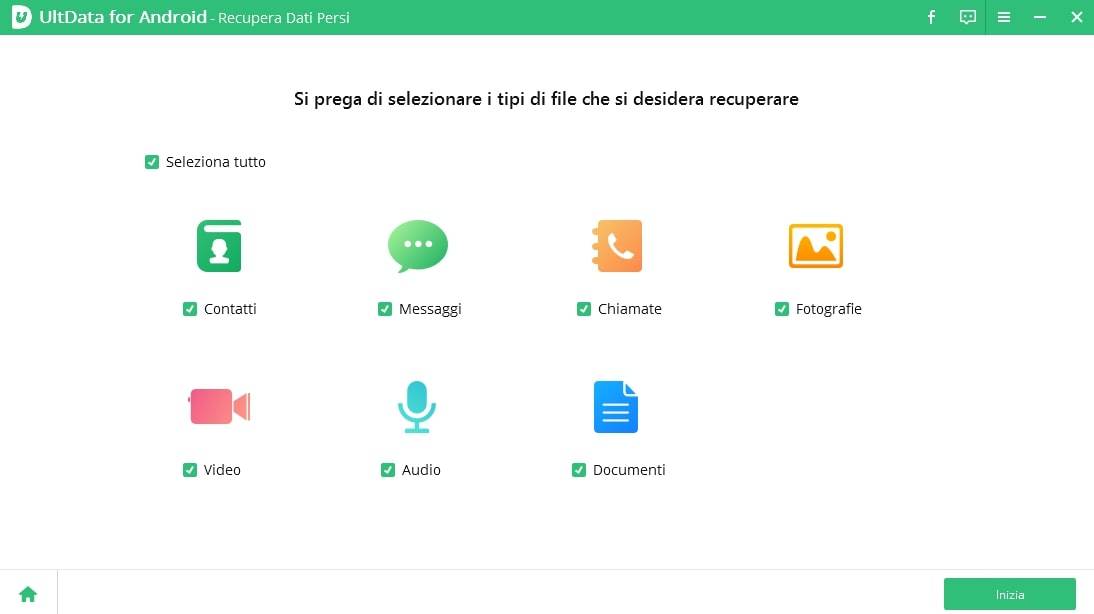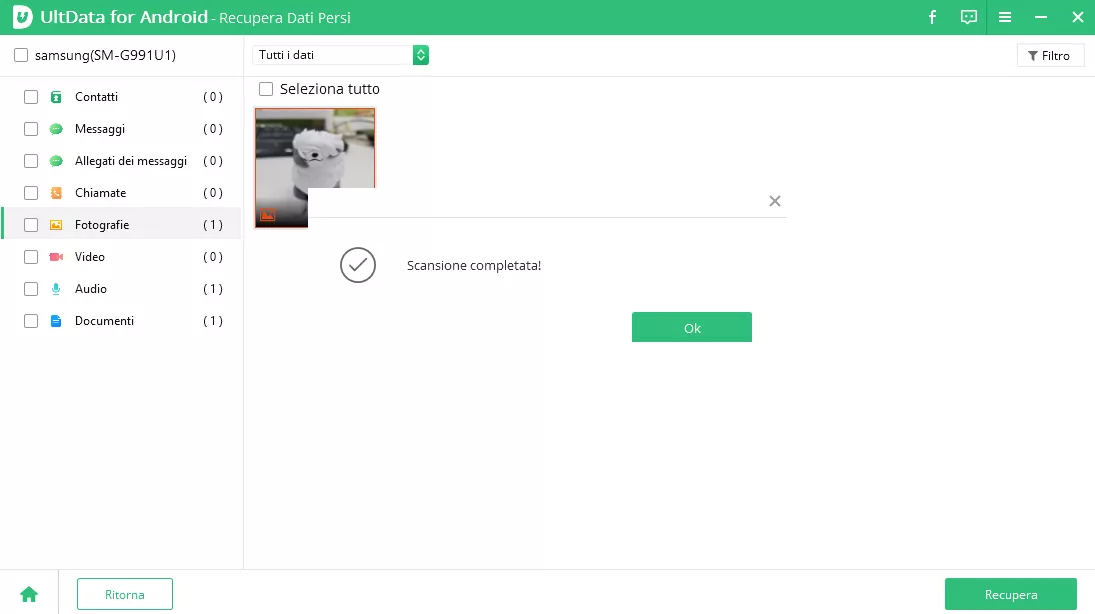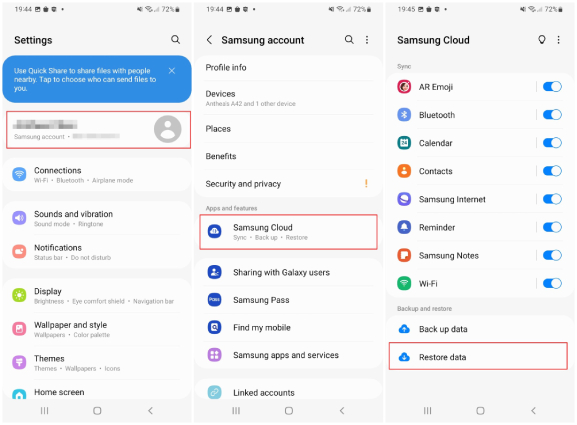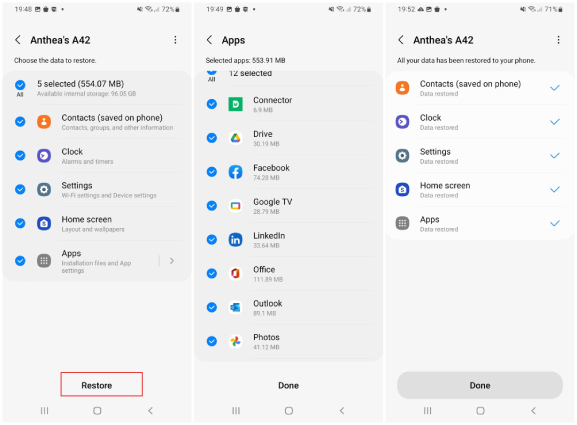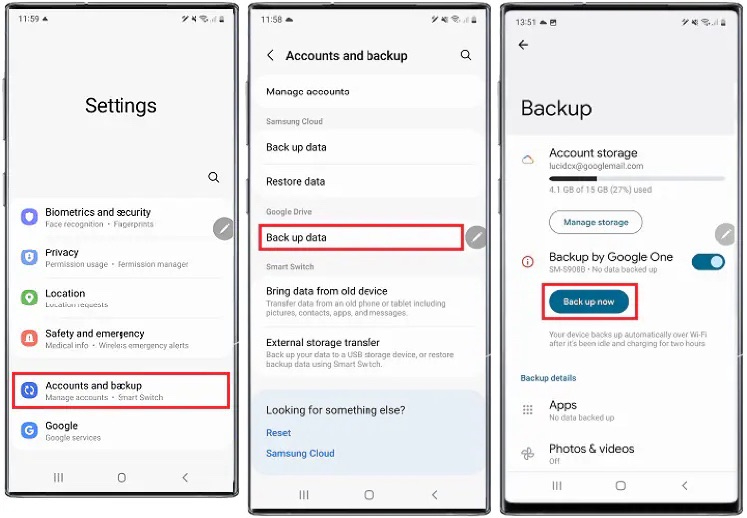Come recuperare I file eliminate dal tuo telefono o tablet Samsung?
Come posso recuperare i file cancellati dal mio telefono Samsung? Avevo molte foto e video insieme ad alcuni documenti di testo salvati in una cartella che è stata rimossa quando ho eliminato un'app. Ora anche tutti i file sono spariti. Il mio telefono è un Samsung Galaxy Note. Esiste un modo per recuperare questi file?"
Se accidentalmente elimini alcuni file importanti mentre cerchi di liberare spazio nel telefono, non c'è bisogno di farsi prendere dal panico. In questa guida troverai alcuni modi affidabili per aiutarti a recuperare i file cancellati dai dispositivi Samsung, indipendentemente dal fatto che tu abbia eseguito il backup dei file o meno. Quindi, scopriamo come recuperare i file cancellati dal telefono o dal tablet Samsung.
- Metodo 1: recuperare file Samsung con lo strumento di recupero dati Androidhot
- Metodo 2: recuperare i file dal cestino Samsung
- Metodo 3: recuperare i file cancellati da Samsung utilizzando Samsung Cloud
- Metodo 4: recupera i file eliminati da Samsung tramite Google Drive
Metodo 1: recuperare file Samsung con lo strumento di recupero dati Androidhot
Perdere accidentalmente tutti i dati importanti è uno dei peggiori incubi, specialmente quando sono correlati al tuo lavoro o studio e non hai mai fatto un backup di quei file. Se ti trovi in questa situazione, non preoccuparti! Abbiamo una soluzione professionale per questo problema. Avrai la possibilità di recuperare i file cancellati dal tuo tablet o smartphone Samsung.
Tenorshare Ultdata per Android è uno strumento affidabile di recupero dati che ti aiuterà a risolvere il problema in pochi click. Tutto ciò che devi fare è installare il software sul tuo computer e selezionare i file che desideri recuperare, quindi vedrai la magia! Diamo un'occhiata alle incredibili funzionalità che offre.
- Recupera dati persi/cancellati, inclusi foto, video, messaggi, contatti, documenti, ecc.
- Ripristina i messaggi WhatsApp eliminati senza backup.
- Scarica e visualizza il backup di WhatsApp da Google Drive.
- Compatibile con tutti i telefoni e tablet Android, inclusi Samsung, LG, Huawei, Motorola, Sony, Mi, ecc.
- Soluzione semplice con un alto tasso di successo nel recupero.
- Il processo di recupero dei file cancellati da Android è molto semplice. Ecco cosa devi fare per recuperare i file cancellati dalla memoria del telefono Samsung utilizzando Tenorshare UltData per Android.
The android deleted file recovery process is user-friendly. Here is how to recover deleted files from phone memory Samsung using Tenorshare UltData for Android.
Scarica e avvia UltData per Android sul tuo computer e seleziona "recupera i dati persi". Successivamente, collega il tuo dispositivo Samsung utilizzando il cavo USB OEM.

Segui le istruzioni sullo schermo per abilitare il debug USB sul tuo dispositivo Android. Una volta abilitato il debug USB, il tuo dispositivo ti mostrerà una notifica che richiede l'autorizzazione del dispositivo. Fai clic su "Ok" e procedere.

Ora scegli i file che desideri recuperare sul tuo dispositivo Samsung. Dopo aver selezionato tutti i file necessari, fai clic su "Avanti". Il software inizierà la scansione dei file sul tuo dispositivo.

Dopo la scansione, il software ti mostrerà i dati di tutti i file persi come foto, video e documenti, in modo da poterli visualizzare in anteprima e selezionarli prima del recupero.

Scegli i file desiderati da ripristinare e premi l'opzione "Recupera". Aspetta qualche minuto affinché il software completi il lavoro e recuperi tuoi file importanti!

Metodo 2: recuperare i file dal cestino Samsung
Se elimini accidentalmente i file dalla memoria del telefono quest’ultimi vanno direttamente nel cestino. I file rimangono lì per 30 giorni prima di essere eliminati definitivamente. Puoi recuperarli entro questo periodo di tempo. Di seguito ti mostreremo come ripristinare i file dal cestino su Samsung utilizzando l'app My Files.
- Apri l'app My Files.
- Scorri fino alla cartella Cestino dove i tuoi file eliminati vengono temporaneamente archiviati e quindi toccala.
- Per ripristinare i file desiderati, tieni premuto su uno, una volta selezionato puoi aggiungere tutti i file che desideri recuperare.
Ora premi l'opzione Ripristina nell'angolo inferiore sinistro.

Una volta terminato il processo di ripristino, vedrai una notifica che ti avvisa del completamento dell’operazione. Adeso sei in grado di ripristinare file dal cestino Samsung!
Metodo 3: recuperare i file cancellati da Samsung utilizzando Samsung Cloud
Il cloud Samsung è un ottimo posto per effettuare il backup, la sincronizzazione e il ripristino dei dati archiviati sui propri dispositivi. Se hai eseguito backup regolari dei tuoi file tramite Samsung Cloud, puoi facilmente recuperarli ripristinandoli da lì. Ecco come recuperare i file Samsung tramite il cloud .
- Vai alle impostazioni> premi il tuo nome in alto.
Fai clic sull'opzione Samsung cloud> tocca "Ripristina dati".

- Scegli il backup del tuo dispositivo preferito e seleziona i file che desideri ripristinare. [Nota: puoi toccare ulteriormente App per selezionare i file archiviati su un'applicazione specifica.]
- Successivamente, fai clic sull'opzione "Ripristina" in basso. Se richiesto, seleziona Installa per ottenere le applicazioni di cui è stato eseguito il backup. Questo avvierà il processo di download che potrebbe richiedere un po’ di tempo a seconda del numero di file.
Al termine, tocca "Fatto" e dovresti aver recuperato i file eliminati.

Metodo 4: recupera i file eliminati da Samsung tramite Google Drive
Quando analizziamo i modi per recuperare i file eliminati da Samsung, non possiamo ignorare l'opzione di Google Drive per il recupero dei file eliminati da Android. Google Drive è un'ottima opzione per eseguire il backup e il ripristino dei dati persi ogni volta che ne hai bisogno, ma tieni presente che non puoi ripristinare direttamente i backup effettuati su di esso. Dovrai eseguire un ripristino alle impostazioni di fabbrica. Solo in questo modo sarai in grado di recuperare i file eliminati (insieme ad altri dati) dal backup di Google Drive. Se non ti dispiace perdere tutte le applicazioni installate e le impostazioni del dispositivo durante il processo di ripristino, ecco come recuperare i file eliminati da Samsung tramite Google Drive.
- Apri le impostazioni sul tuo dispositivo Samsung e vai su Account e backup.
Tocca l'opzione "Esegui il backup dei dati" sotto Google Drive per assicurarti che il pulsante per il backup sia attivo e che i tuoi dati siano stati precedentemente salvati.

- Quindi, torna a Impostazioni e vai a Gestione generale > Ripristino dati di fabbrica.
- Una volta ripristinato e riavviato il telefono, segui le istruzioni sullo schermo per configurare il tuo dispositivo Samsung. Quando raggiungi la pagina "Copia i tuoi dati", scegli "Backup dal cloud" e accedi al tuo account Google.
- Seleziona tutti gli elementi che desideri ripristinare dal backup di Google Drive e tocca Ripristina per recuperare tutti i dati necessari.
Conclusioni
Immagina solo quanto stress può essere vedere che tutti i file e le informazioni memorizzati sul tuo telefono / tablet Samsung siano state accidentalmente cancellate. Tuttavia, c'è sempre una soluzione per ogni problema, devi solo trovarla. In questo articolo ti abbiamo illustrato i migliori modi possibili per recuperare i file cancellati dal telefono / tablet Samsung. Nel caso in cui non sia stato eseguito il backup dei tuoi dati, ti consigliamo vivamente di provare Tenorshare Ultdata per Android poiché offre un modo rapido e sicuro al 100% per recuperare i dati persi in pochi minuti.
Esprimi la tua opinione
Esprimi la tua opinione
Crea il tuo commento per Tenorshare articoli
- Tenorshare 4uKey supporta come rimuovere la password per il tempo di utilizzo schermo iPhone o iPad senza perdita di dati.
- Novità Tenorshare: iAnyGo - Cambia la posizione GPS su iPhone/iPad/Android con un solo clic.
- Tenorshare 4MeKey: Rimuovere il blocco di attivazione di iCloud senza password/Apple ID.[Supporto iOS 16.7].

Tenorshare UltData for Android
Il Miglior Software di Recupero Dati per Android
Massima Percentuale di Recupero dei Dati